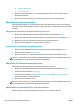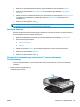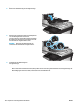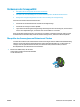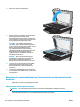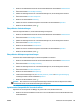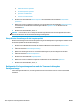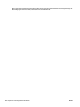HP Officejet Enterprise Color MFP X585/Flow X585 - Benutzerhandbuch
●
In Netzwerkordner speichern
●
Im Gerätespeicher speichern
●
Speichern auf USB-Gerät
●
Scannen nach SharePoint®
2. Berühren Sie die Schaltfläche Weitere Optionen und anschließend die Schaltfläche Text/Grafiken
optimieren.
3. Wählen Sie eine der vordefinierten Optionen aus, oder berühren Sie die Schaltfläche Manuell anpassen,
und stellen Sie anschließend den Schieberegler im Bereich Optimieren für ein. Berühren Sie die
Schaltfläche OK.
4. Berühren Sie die Schaltfläche „Start“
.
HINWEIS: Hier handelt es sich um temporäre Einstellungen. Nachdem Sie den Job abgeschlossen haben,
wird das Gerät wieder auf die Standardeinstellungen zurückgesetzt.
Überprüfen der Einstellungen für die Ausgabequalität
Mit dieser Einstellung wird der Grad der Komprimierung bei der Dateispeicherung konfiguriert. Wählen Sie für
die höchste Qualität die höchste Einstellung aus.
1. Berühren Sie im Bedienfeld des Geräts auf dem Home-Bildschirm die Schaltfläche Administration.
2. Öffnen Sie das Menü Scannen/Digital Sending.
3. Wählen Sie die Kategorie der Scan- und Sendeeinstellungen aus, die Sie konfigurieren möchten.
4. Öffnen Sie das Menü Standard-Joboptionen.
5. Berühren Sie die Schaltfläche Ausgabequalität.
6. Wählen Sie eine der vordefinierten Optionen aus. Berühren Sie die Schaltfläche Speichern.
7. Berühren Sie die Schaltfläche „Start“
.
Reinigen der Vorlageneinzugswalzen und der Trennvorrichtung des
Vorlageneinzugs
Gehen Sie folgendermaßen vor, wenn die gedruckten Seiten Tonerflecken oder ein verzerrtes Druckbild
aufweisen.
146 Kapitel 9 Lösen allgemeiner Probleme DEWW